在Windows系统上申请iOS证书的详细步骤
在iOS开发过程中,证书的申请和配置是必不可少的一环。然而,很多开发者可能面临没有Mac电脑的情况,但依然需要在Windows系统上完成iOS证书的申请。本文将详细介绍在Windows系统上申请iOS证书的详细步骤,帮助开发者顺利完成证书的申请和配置。
一、准备工作
- 注册Apple开发者账号:首先,你需要在Apple开发者网站上注册一个账号。如果你还没有账号,可以访问Apple开发者网站进行注册。
- 下载辅助工具:由于Windows系统本身并不支持直接申请iOS证书,我们需要借助一些辅助工具来完成这个过程。其中,一个常用的工具是“香蕉云编”(网址:https://www.yunedit.com/createcert)。
2、在香蕉云编中创建CSR文件
- 登录香蕉云编:打开香蕉云编的网址,并使用你的账号登录。
- 新建CSR文件:在香蕉云编的控制台中,找到并点击“新建CSR文件”的按钮。
- 填写信息:按照要求填写所有必要的信息。如果你不确定如何填写,可以按照默认设置进行。
- 下载CSR文件:完成信息填写后,点击“生成”按钮,然后下载生成的CSR文件到你的本地电脑上。
例如

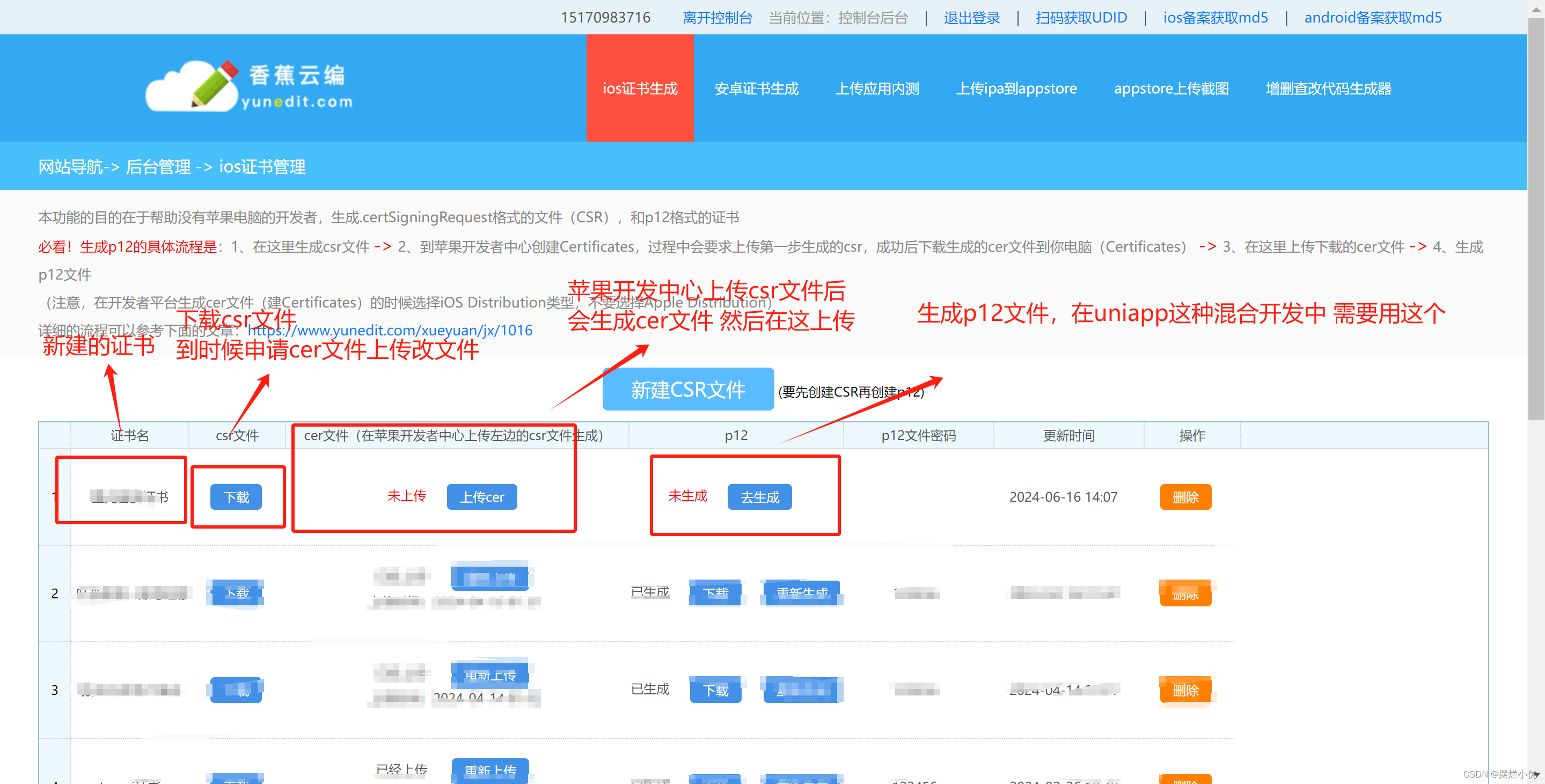
三、在Apple开发者中心创建证书
- 登录Apple开发者中心:使用你的Apple ID登录Apple开发者中心。
- 选择证书类型:在“Certificates, Identifiers & Profiles”(证书、标识符和配置文件)部分,选择“Certificates”(证书)。然后点击右侧的蓝色加号,选择“iOS Distribution (App Store Connect and Ad Hoc)”(iOS应用开发)作为证书类型。


四、生成P12证书
-
上传CSR文件:在创建证书的过程中,系统会要求你上传一个CSR文件。选择你之前在香蕉云编中生成的CSR文件,并上传。
-
下载CER证书:完成证书创建后,系统会生成一个CER证书。将这个证书下载到你的本地电脑。
-
CER证书下载以后,回到香蕉云编上传CER文件

-
提交以后,再去生成p12文件, 下载p12文件就可以了

五、创建App ID和配置文件
-
创建App ID:在Apple开发者中心的“Identifiers”(标识符)部分,选择“App IDs”,然后点击“+”(加号)按钮来创建一个新的App ID。这个App ID需要与你的开发工具中填写的包名一致。

-
创建配置文件:在“Profiles”(配置文件)部分,选择“+”(加号)按钮来创建一个新的配置文件。根据你的需求选择适当的配置文件类型(如App Store类型或Ad Hoc类型),并选择你之前创建的App ID和CER证书。

六、使用uniapp测试证书是否有效
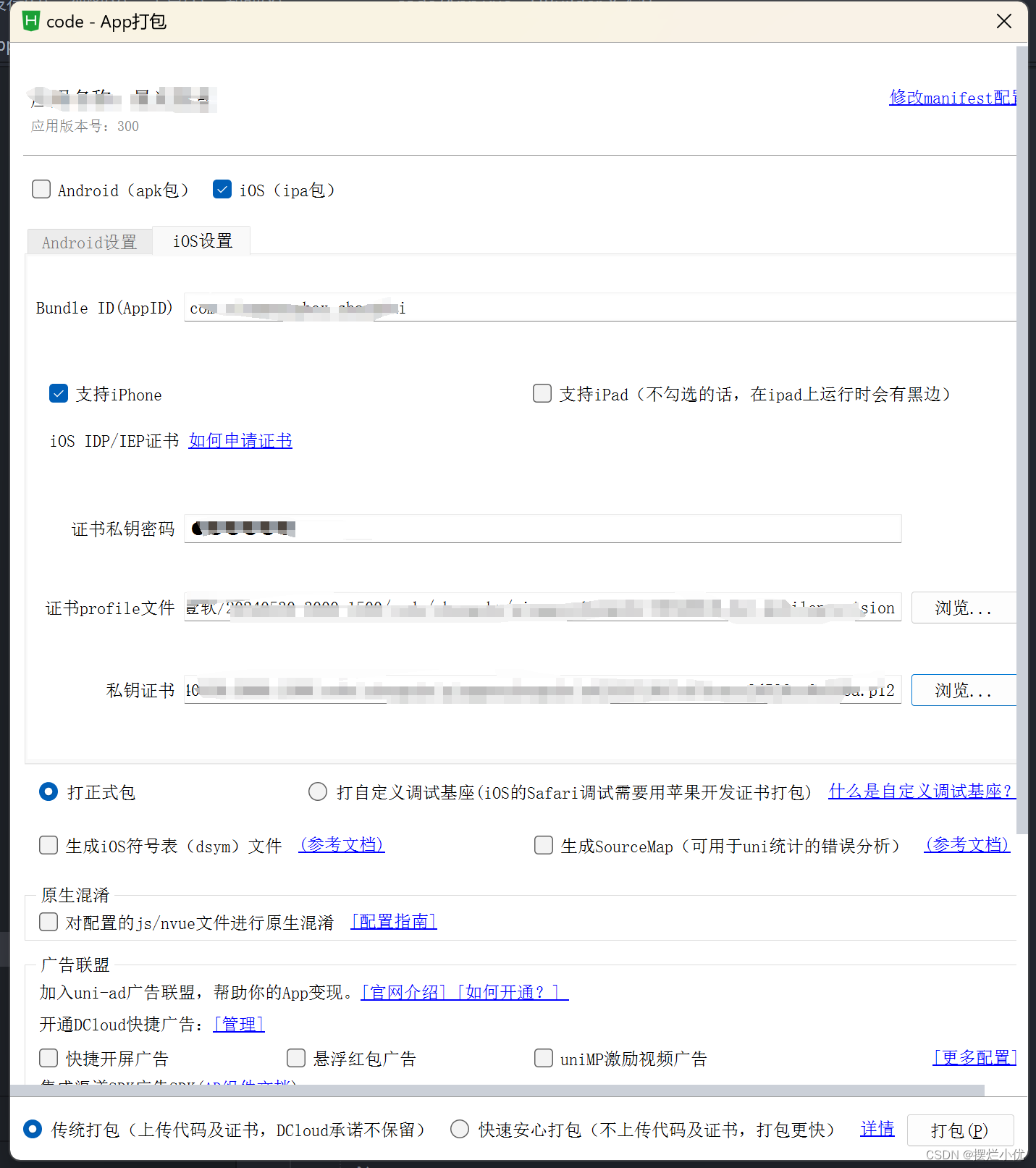
























 1394
1394

 被折叠的 条评论
为什么被折叠?
被折叠的 条评论
为什么被折叠?










